
神奇文档处理软件是一款能够帮助用户转换处理文档的工具,其中有批量重命名文件、PPT转图片、PPT转PDF这三种文档处理功能,其中将PPT转换成图片的功能可以帮助用户将多页PPT文件转换成图片来保存,这样在储存文件内容和查看的时候都比较方便,使用神奇文档处理软件就能够很好的完成转换操作,不过也有一些用户还不知道要如何使用这款软件来进行转换,所以今天小编就来跟大家分享一下使用这款软件将PPT转换成图片的操作方法吧,希望能够帮到大家。
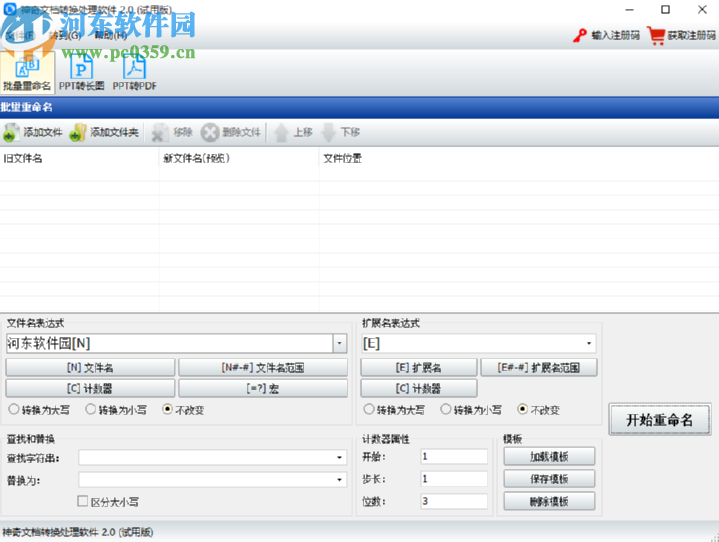
1.首先第一步我们打开软件之后在界面中点击PPT转长图功能,然后点击打开PPT文件按钮。
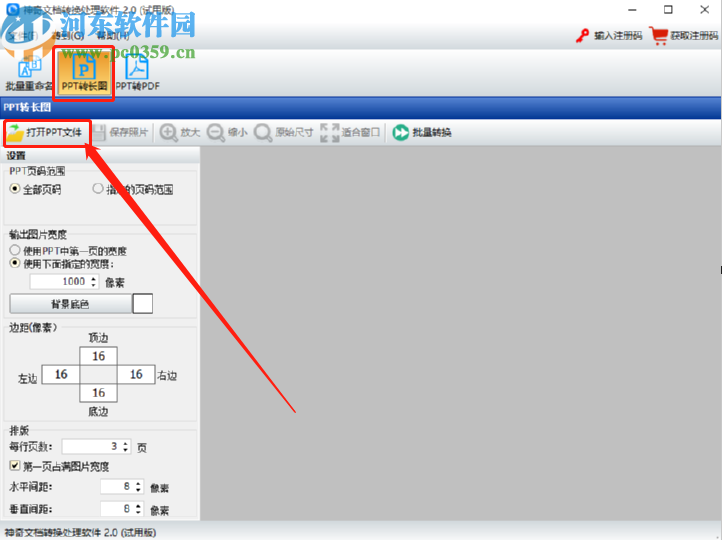
2.点击打开PPT文件按钮之后,接下来会出现一个选择文件的界面,在这个界面中我们选中目标PPT文件并点击打开按钮即可。
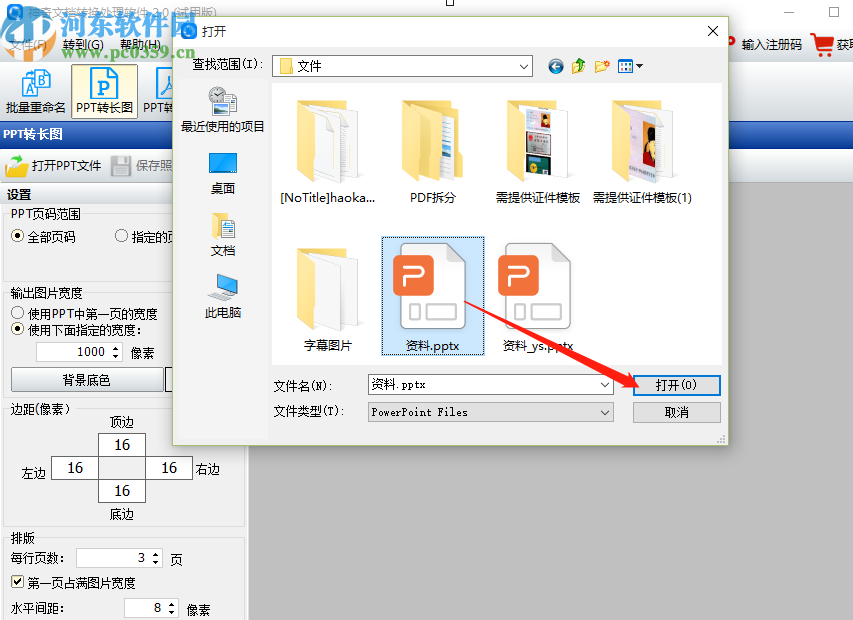
3.点击打开按钮之后在设置这个模块中即可选择PPT页码的范围,用户根据自己的需求选择全部转换或者指定转换某些页面。
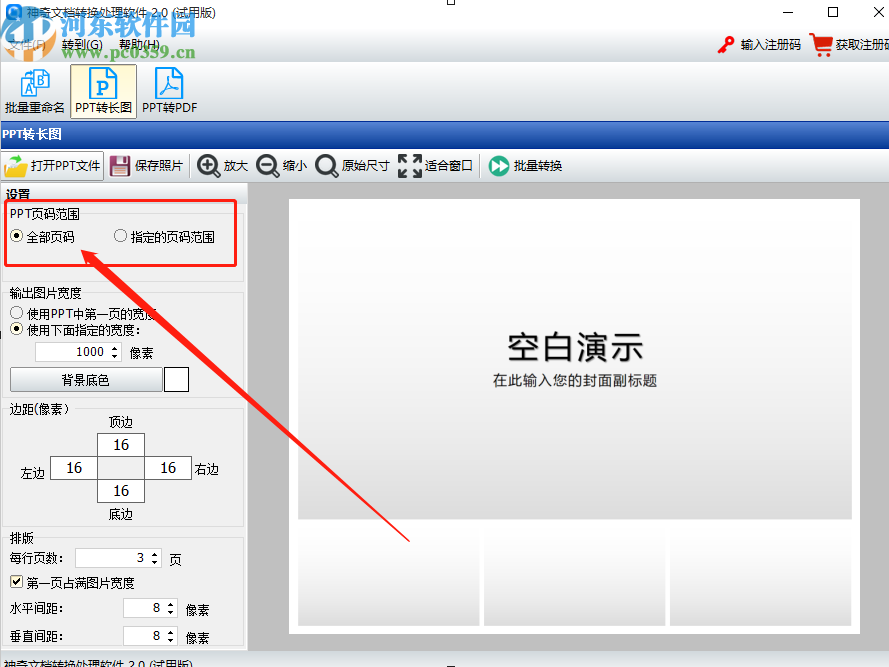
4.紧接着下一步在输出图片宽度这个位置可以设置转换图片的宽度参数,点击背景底色按钮可以设置转换图片的背景颜色。
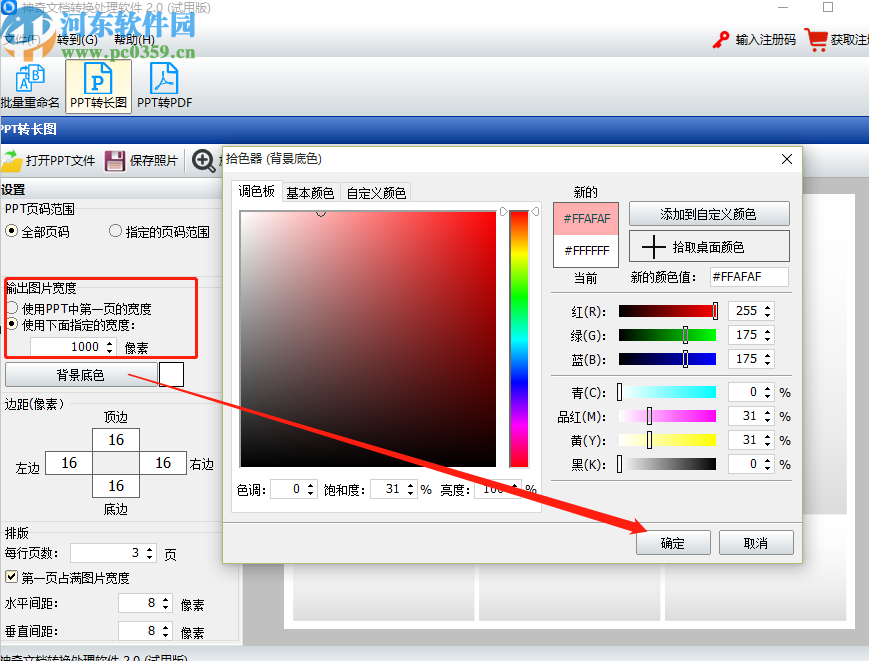
5.设置完成之后还有边距和排版两种数据参数需要调整,用户根据自己的需求调整完成之后点击上方的保存照片按钮就可以进入到保存操作了。
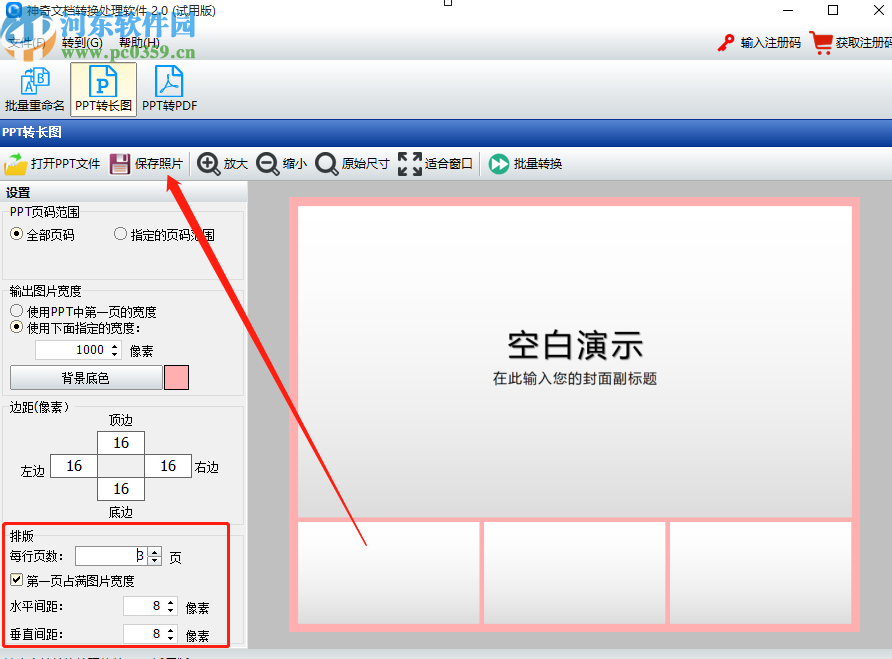
6.最后点击保存之后会出现下图所示的界面,选择好保存的位置以及设置好名称之后,点击保存按钮即可开始保存。
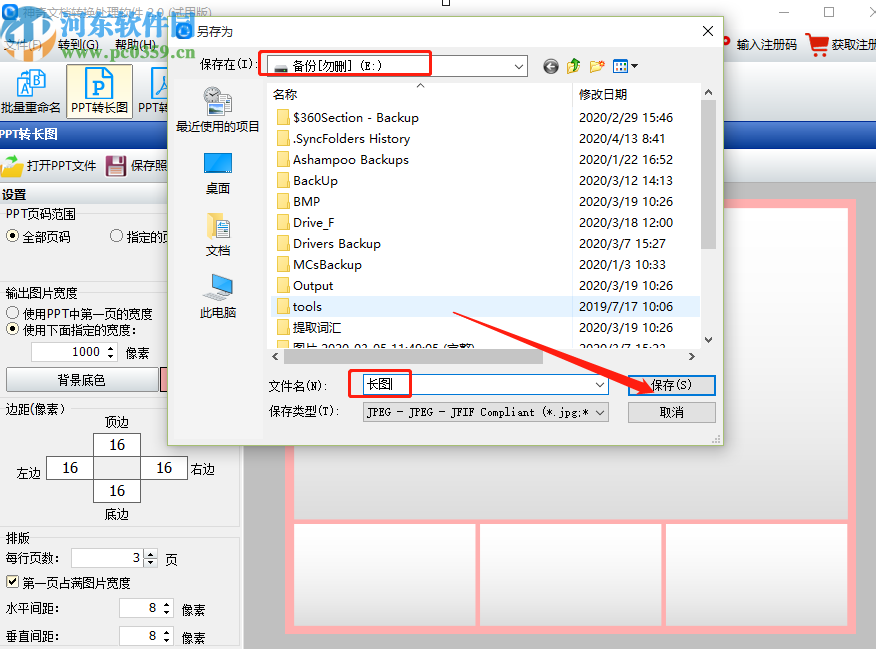
以上就是小编今天跟大家分享的使用神奇文档处理软件来将PPT转换成图片的操作方法了,有需要的朋友赶紧试一试这个方法吧,希望这篇方法教程能够对大家有所帮助。

Greenfoot是一款简单易用的Java开发环境,该软件界面清爽简约,既可以作为一个开发框使用,也能够作为集成开发环境使用,操作起来十分简单。这款软件支持多种语言,但是默认的语言是英文,因此将该软件下载到电脑上的时候,会发现软件的界面语言是英文版本的,这对于英语基础较差的朋友来说,使用这款软件就会...
07-05

Egret UI Editor是一款开源的2D游戏开发代码编辑软件,其主要功能是针对Egret项目中的Exml皮肤文件进行可视化编辑,功能十分强大。我们在使用这款软件的过程中,可以将一些常用操作设置快捷键,这样就可以简化编程,从而提高代码编辑的工作效率。但是这款软件在日常生活中使用得不多,并且专业性...
07-05

KittenCode是一款十分专业的编程软件,该软件给用户提供了可视化的操作界面,支持Python语言的编程开发以及第三方库管理,并且提供了很多实用的工具,功能十分强大。我们在使用这款软件进行编程开发的过程中,最基本、最常做的操作就是新建项目,因此我们很有必要掌握新建项目的方法。但是这款软件的专业性...
07-05

Thonny是一款十分专业的Python编辑软件,该软件界面清爽简单,给用户提供了丰富的编程工具,具备代码补全、语法错误显示等功能,非常的适合新手使用。该软件还支持多种语言,所以在下载这款软件的时候,有时候下载到电脑中的软件是英文版本的,这对于英语基础较差的小伙伴来说,使用这款软件就会变得十分困难,...
07-05